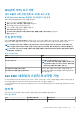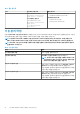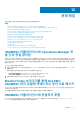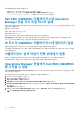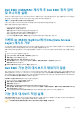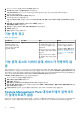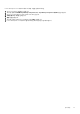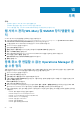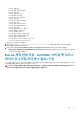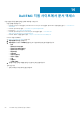Install Guide
Dell EMC OMIMSSC 재시작 후 Dell EMC 장치 검색
및 모니터링 실패
OMIMSSC가 재시작되면 Operations Manager와 OMIMSSC 어플라이언스 간의 연결이 끊어집니다. 일단 어플라이언스가 시작되면 다
음 검색 및 각 모니터링 주기 후에 Dell EMC 장치의 모든 검색 및 모니터링이 복원됩니다.
노트: 기본 검색 및 모니터링 주기는 24시간입니다.
24시간 주기 전에 Dell EMC 장치의 검색 및 모니터링을 시작하려면 재정의 값을 변경하면 됩니다.
재정의 값을 변경하려면 다음을 수행합니다.
• Dell EMC OMIMSSC에 로그인합니다.
• 프로필 및 구성 > 구성을 선택합니다.
• 편집 탭을 클릭하고 재정의 값을 편집할 장치를 선택합니다.
• 검색 간격 열에서 재정의 값을 편집하고 적용을 클릭합니다.
• 재정의 값을 변경한 후 즉시 검색이 다시 트리거됩니다.
• (선택 사항) 작업 및 로그 센터 > 예약됨 작업으로 이동하여 적용된 변경 사항을 볼 수 있습니다.
이벤트 ID 33333: SqlError에서 DAL(Data Access
Layer) 재시도 거부
iSM 관리 팩이 프록시 에이전트를 검색하려고 하면 관리 서버에서 이벤트 id 33333과 경고 이벤트가 생성됩니다. 이 이벤트를 표시되
지 않게 하려면 프록시 에이전트를 대상으로 하는 iSM 검색을 비활성화해야 합니다.
프록시 에이전트에 대해 실행되는 iSM 검색을 비활성화하고 이벤트 ID 33333이 다시 생성되지 않도록 하려면 다음 단계를 수행하십
시오.
1. Operations Manager 콘솔에 로그인합니다.
2. 왼쪽 창에서 작성 > 관리 팩 개체 > 개체 검색을 선택합니다.
3. 찾을 대상 필드에서 iSM을 검색합니다.
4. 검색된 유형: Dell 서버 > Dell 서버 검색을 선택합니다.
5. Dell 서버 검색을 마우스 오른쪽 단추로 클릭하고 재정의 > 개체 검색 재정의 > 그룹 대상을 선택합니다.
개체 선택 마법사가 표시됩니다.
6. DellProxyMSGroup 파일을 선택하고 확인을 클릭합니다.
Dell EMC 기능 관리 대시보드가 채워지지 않음
분산 설치의 경우, Dell EMC Server Management Pack이 먼저 설치된 관리 서버가 검색, 알림 및 작업과 같은 기능 관리 활동을 호스팅
하도록 선택됩니다. Dell EMC Server Management Pack이 설치된 관리 서버가 먼저 Dell EMC 기능 관리 대시보드를 채웁니다. 그러나
관리 서버에서 설치 프로그램을 실행하지 않고 기능 모니터링 관리 팩을 수동으로 가져온 경우 기능 관리 팩 호스트가 선택되지 않으
며, 따라서 Dell EMC 기능 관리 대시보드가 채워지지 않습니다.
Dell EMC 기능 관리 대시보드를 채우려면 다음을 수행하십시오.
1. Operations Manager 콘솔에서 작성을 클릭합니다.
2. 권한 지정에서 관리 팩 개체를 확장합니다.
3. 개체 검색을 클릭합니다.
4. 찾을 대상 필드에서 Dell Feature Management Host Discovery를 검색합니다.
5. Dell 기능 관리 호스트 검색을 마우스 오른쪽 단추로 클릭하고 재정의 > 개체 검색 재정의 > 클래스의 모든 개체에 대해: Dell 기능
관리 호스트 검색을 선택합니다.
6. 기능 관리 활동을 실행하려면 FmpHostFqdn을 선택하고 재정의 값을 관리 서버의 FQDN으로 설정하십시오.
기능 관리 대시보드 작업 실패
기능 관리 대시보드에서 업그레이드 작업을 수행하면 데이터가 손실될 수 있습니다. 예를 들어, 수정 중인 모니터링 기능에 종속성이
나 연관성이 있으면 업그레이드 작업에 실패하고 해당 메시지가 표시됩니다.
주의: 작업 매개 변수를 재정의하면 관리 팩 또는 운영 데이터 손실이 발생할 수 있습니다.
문제 해결 55